Peržiūrėkite paprastus sprendimus, kad viskas vyktų!
- Kai „Streamlabs“ neatsidaro, problema dažniausiai kyla dėl trūkstamų leidimų arba naudojant pasenusią tvarkyklę.
- Greitas sprendimas yra išjungti VPN arba „Streamlabs“ į baltąjį sąrašą per užkardą.
- Jei naudotojai praneša apie problemą po OS atnaujinimo, grįžkite į ankstesnę versiją.
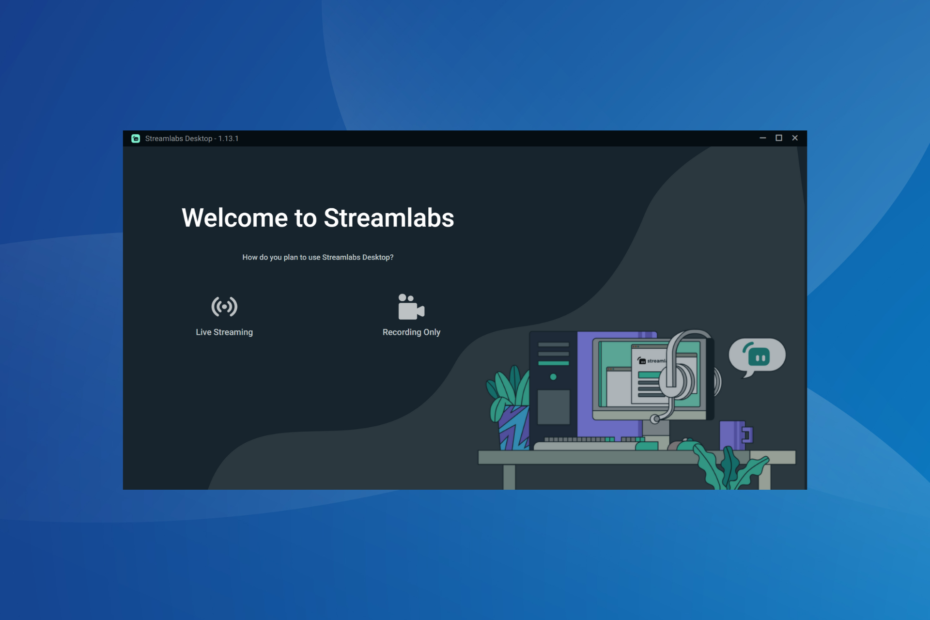
XĮDIEGTI PASPUSTELĖT ATSISIUNČIŲ FAILĄ
- Atsisiųskite „Fortect“ ir įdiekite savo kompiuteryje.
- Pradėkite įrankio nuskaitymo procesą ieškoti sugadintų failų, kurie yra jūsų problemos šaltinis.
- Dešiniuoju pelės mygtuku spustelėkite Pradėti remontą kad įrankis galėtų pradėti taisymo algoritmą.
- Fortect atsisiuntė 0 skaitytojų šį mėnesį.
Streamlabs yra a populiari srautinio perdavimo programinė įranga kuri veikia su „Twitch“, „Facebook“ ir „YouTube“ ir dažnai yra pirmasis žaidėjų pasirinkimas su tinkama sąranka, atsižvelgiant į šiek tiek griežtus reikalavimus. Nors „Streamlabs“ duoda išskirtinių rezultatų, „Streamlabs“ nėra atidaromas tik keletui.
Kai kurie taip pat pranešė, kad „Streamlabs“ sugenda paleidžiant, o tai yra problema dėl tos pačios priežasties. Ir dažniausiai dėl to kaltas vartotojas. Taigi, sužinokime viską apie tai ir sprendimus, kurie tiko kitiems!
Kodėl „Streamlabs“ neatsidaro?
Štai keletas priežasčių, kodėl „Streamlabs“ neatsidaro sistemoje „Windows“.
- Trūksta leidimų: Daugeliu atvejų trūkstami leidimai lėmė, kad „Streamlabs“ įstrigo įkėlimo ekrane ir įrodė, kad administracinės teisės ištaisė dalykus.
- Pasenusi grafikos tvarkyklė: Streamlabs ir kitos daug grafikos reikalaujančios programos reikalauja atnaujintų grafikos tvarkyklių, kad jos veiktų efektyviai.
- Užkarda arba saugos programinė įranga, blokuojanti „Streamlab“.: Kai kuriems vartotojams dėl integruotos ugniasienės arba sukonfigūruoto VPN kilo problemų prisijungiant prie interneto, o vėliau „Windows 11“ sistemoje „Streamlabs“ užstojo.
- Naujausio OS atnaujinimo klaida: Daugelis pranešė, kad problema prasidėjo įdiegus naujausius „Windows“ arba „MacOS“ naujinimus ir grįžus prie ankstesnės versijos pataisytų dalykų.
Ką daryti, jei „Streamlabs“ neatsidaro?
Prieš pereidami prie šiek tiek sudėtingų sprendimų, pirmiausia išbandykite šiuos greitus triukus:
- Patikrinkite, ar nėra laukiančių „Windows“ naujinimų, ir įdiekite juos.
- Įsitikinkite, kad esate prisijungę prie interneto ir turite a greitas interneto greitis.
- Kai „Streamlabs“ neatsidaro, paleiskite programą kaip administratorių.
- Išjunkite sukonfigūruotą VPN arba bet kurią trečiosios šalies antivirusinę programą, veikiančią kompiuteryje.
Jei nė vienas neveikia, pereikite prie toliau išvardytų pataisymų.
1. Ištraukite programą iš užduočių tvarkyklės
- Paspauskite Ctrl + Shift + Esc atidaryti Užduočių tvarkyklė.
- Raskite visus „Streamlabs“ procesus, pasirinkite juos atskirai ir spustelėkite Baigti užduotį.
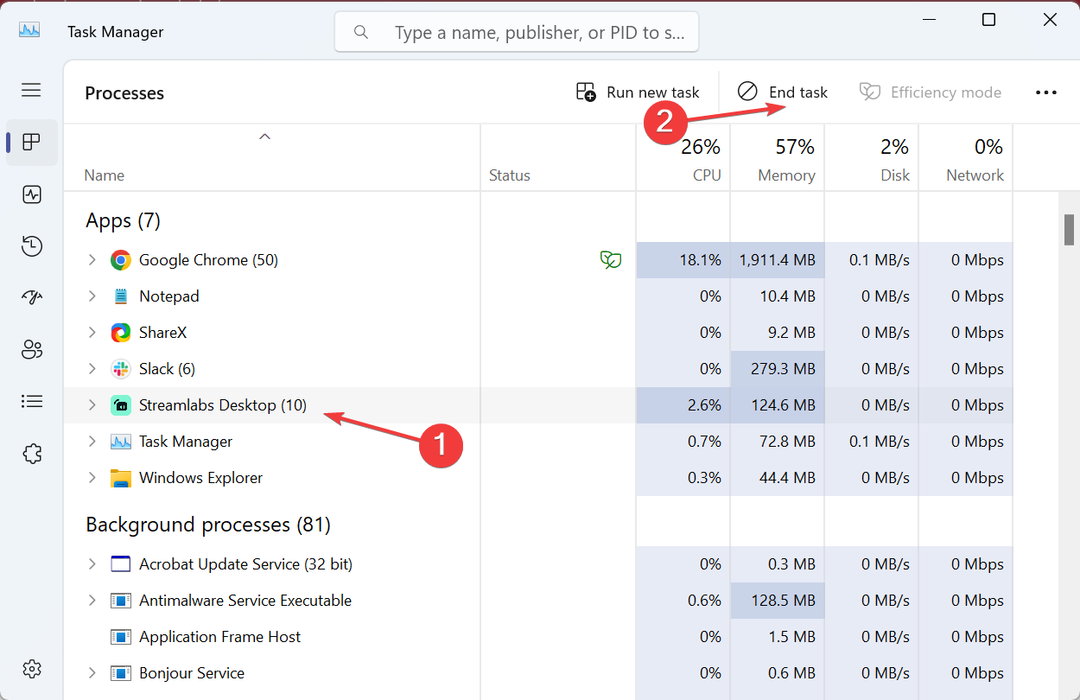
- Baigę paleiskite programą iš naujo.
Greitas sprendimas, kuris pasiteisino vartotojams, buvo nutraukti visus esamus „Streamlabs“ procesus ir pradėti programą iš naujo. Nors taip pat galėtumėte iš naujo paleisti kompiuterį, kai kurie procesai būtų pradėti automatiškai, jei programa sukonfigūruota paleisti paleidžiant.
2. Paleiskite „Streamlabs“ suderinamumo režimu
- Dešiniuoju pelės mygtuku spustelėkite programos paleidimo priemonę ir pasirinkite Savybės.
- Eikite į Suderinamumas skirtuką, pažymėkite Paleiskite šią programą suderinamumo režimu žymimąjį laukelį ir išskleidžiamajame meniu pasirinkite ankstesnę „Windows“ iteraciją.
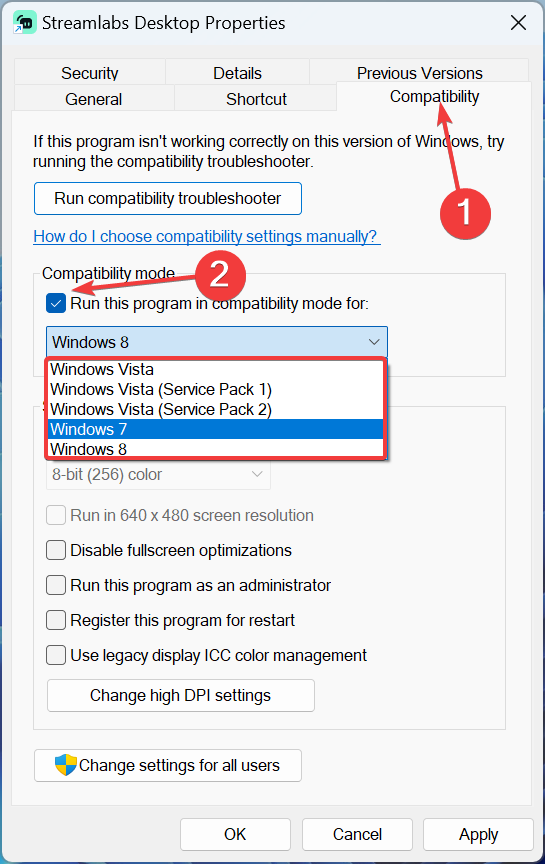
- Spustelėkite Gerai norėdami išsaugoti pakeitimus.
- Baigę iš naujo paleiskite „Streamlabs“.
Dažnai naudojant senesnę „Streamlabs“ versiją naujesnėje „Windows“ iteracijoje gali kilti suderinamumo problemų. Taigi geriausia paleisti programą suderinamumo režimu, kai „Streamlabs“ neatsidaro.
3. Į baltąjį sąrašą įtrauktos „Streamlabs“ ugniasienėje
- Paspauskite Windows + S atidaryti Paieška, tipas Kontrolės skydelis teksto lauke ir spustelėkite atitinkamą paieškos rezultatą.
- Spustelėkite Sistema ir apsauga.
- Spustelėkite Leisti programai per „Windows“ užkardą pagal „Windows Defender“ ugniasienė.
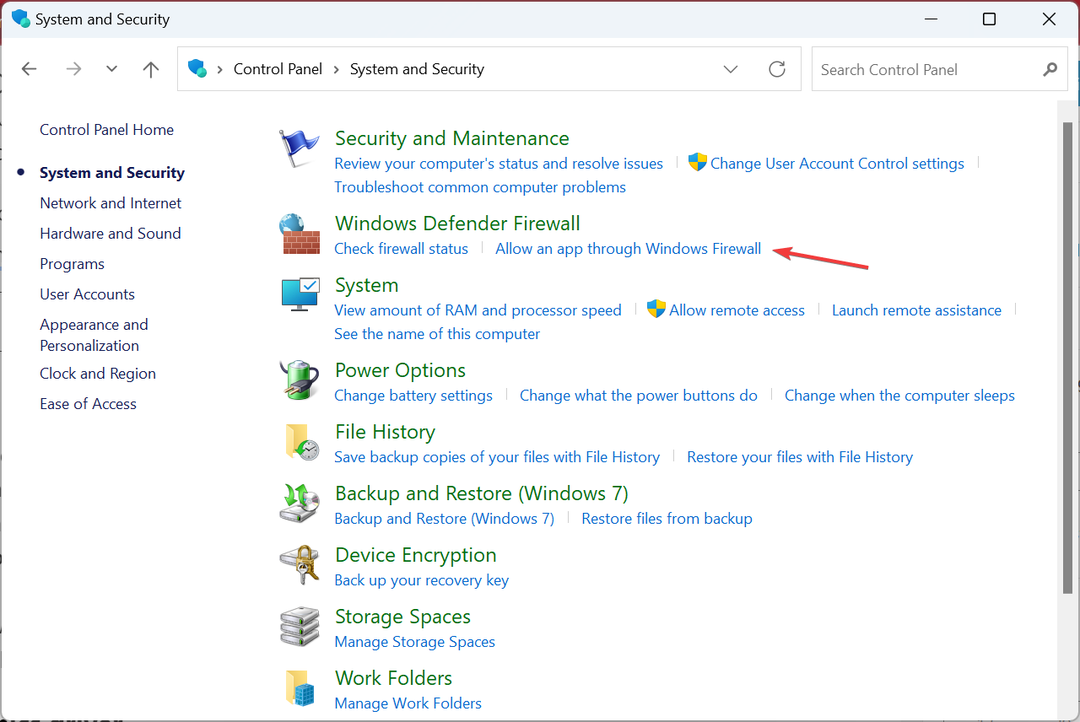
- Dabar spustelėkite Pakeisti nustatymus.
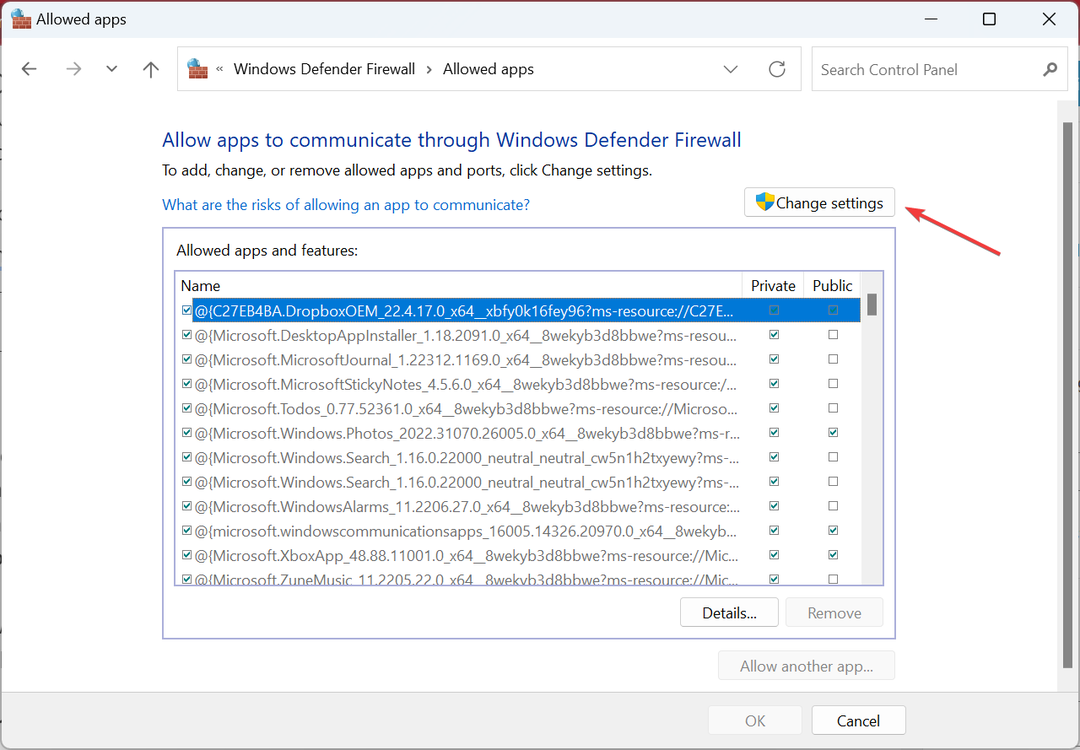
- Spustelėkite Leisti kitą programą mygtuką.
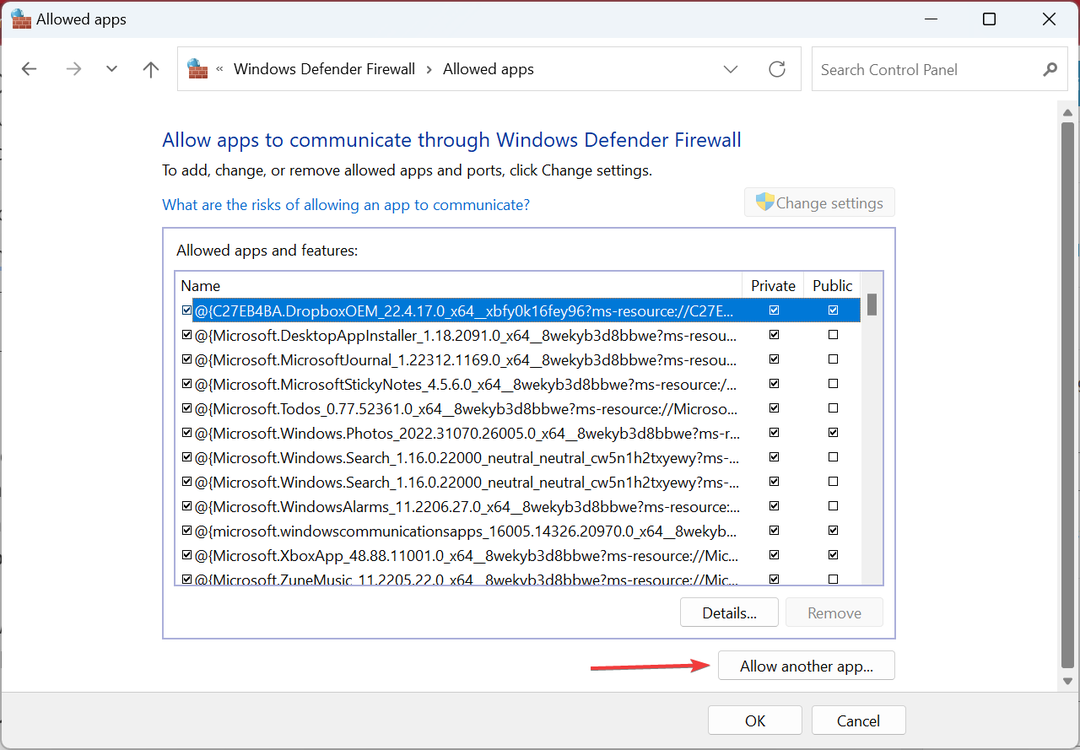
- Spustelėkite Naršyti.
- Eikite šiuo keliu:
C:\Program Files\Streamlabs OBS - Pasirink Streamlabs paleidimo priemonė ir spustelėkite Atviras.
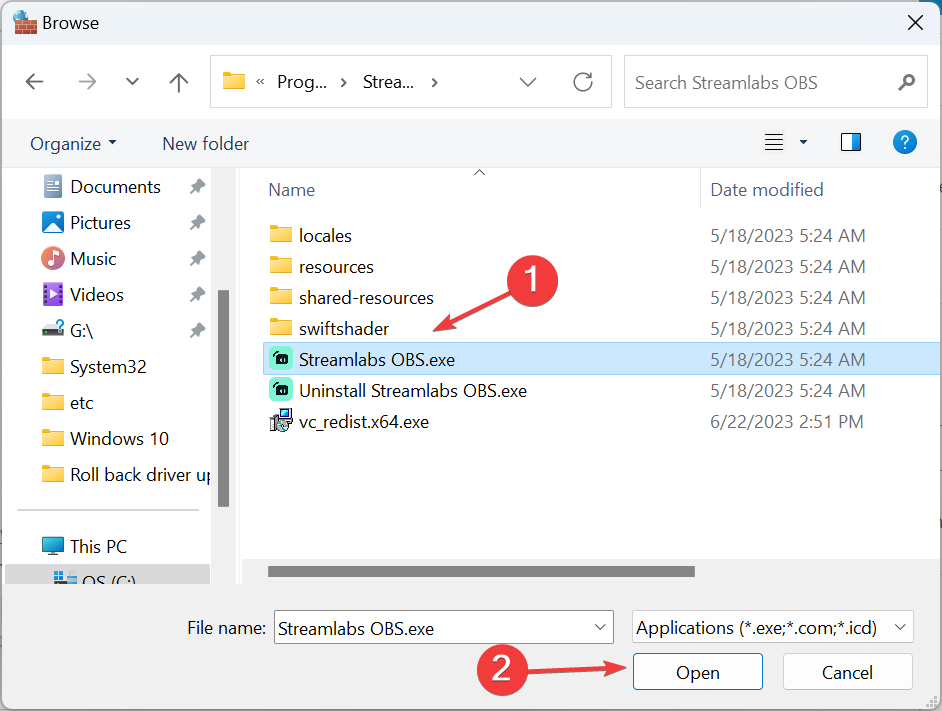
- Baigę spustelėkite Papildyti.
- Galiausiai įsitikinkite, kad abu Privatus ir Viešas pažymėti langeliai Streamlabsir spustelėkite Gerai norėdami išsaugoti pakeitimus.
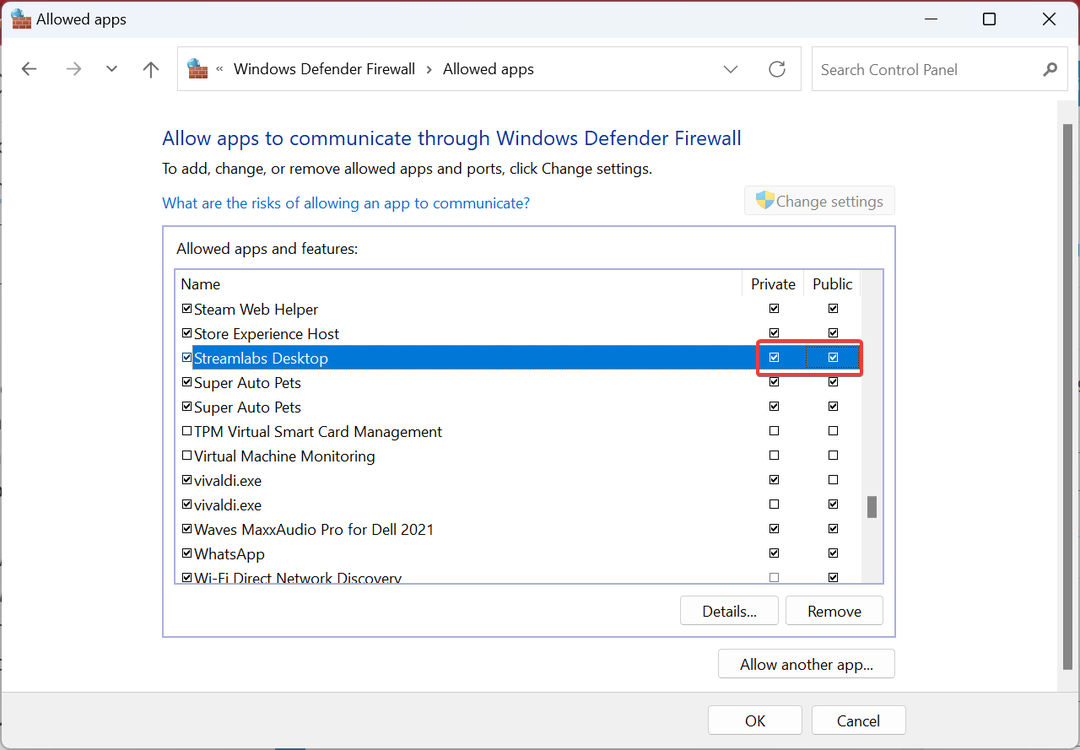
Eksperto patarimas:
REMIAMAS
Kai kurias kompiuterio problemas sunku išspręsti, ypač kai kalbama apie trūkstamus arba sugadintus sistemos failus ir „Windows“ saugyklas.
Būtinai naudokite tam skirtą įrankį, pvz Fortect, kuri nuskaitys ir pakeis jūsų sugadintus failus naujomis versijomis iš savo saugyklos.
Kai „Streamlabs“ neatsidaro, turite patikrinkite, ar „Windows“ užkarda blokuoja programą. Ir užuot išjungę ugniasienę, kuri kelia pavojų kompiuteriui, įtraukite į baltąjį Streamlabs sąrašą.
- Kas yra MusNotification.exe ir kaip jį išjungti?
- Asmeninės „Microsoft“ paskyros nepalaikomos programoje [Pataisyti]
4. Atnaujinkite grafikos tvarkyklę
- Paspauskite Windows + X atidaryti Galingas vartotojas meniu ir pasirinkite Įrenginių tvarkytuvė iš sąrašo.
- Išplėskite Ekrano adapteriai parinktį, dešiniuoju pelės mygtuku spustelėkite grafikos adapterį ir pasirinkite Atnaujinti tvarkyklę.
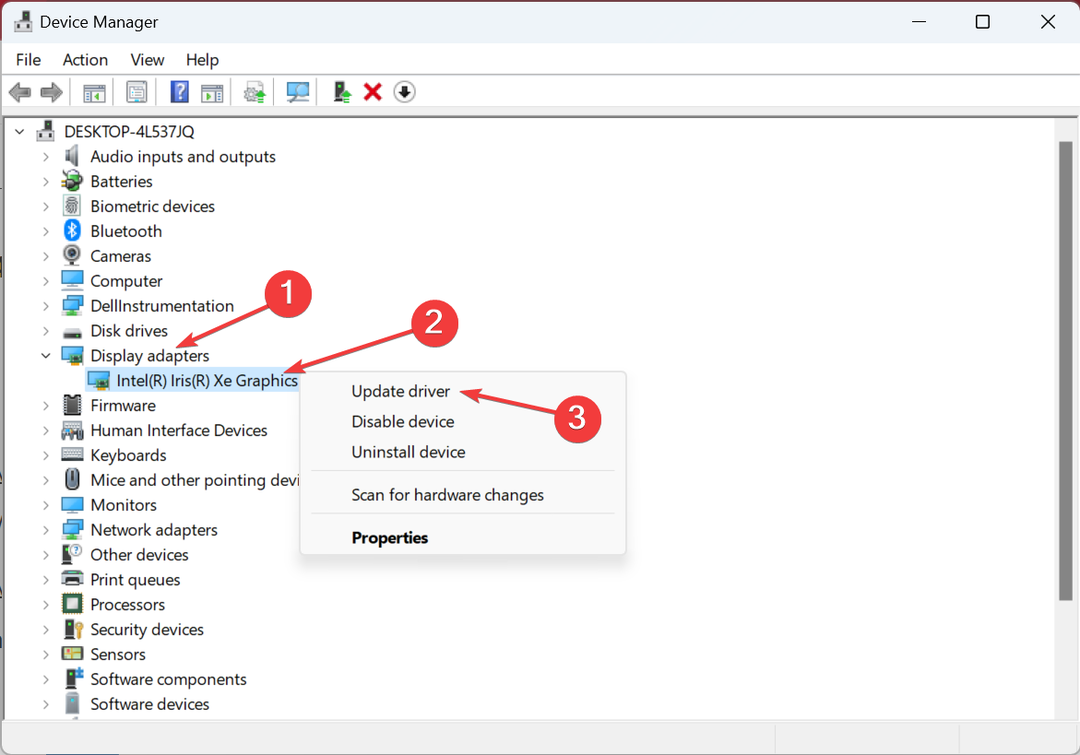
- Pasirinkite Automatiškai ieškoti tvarkyklių ir palaukite, kol „Windows“ suras geriausią vietoje.
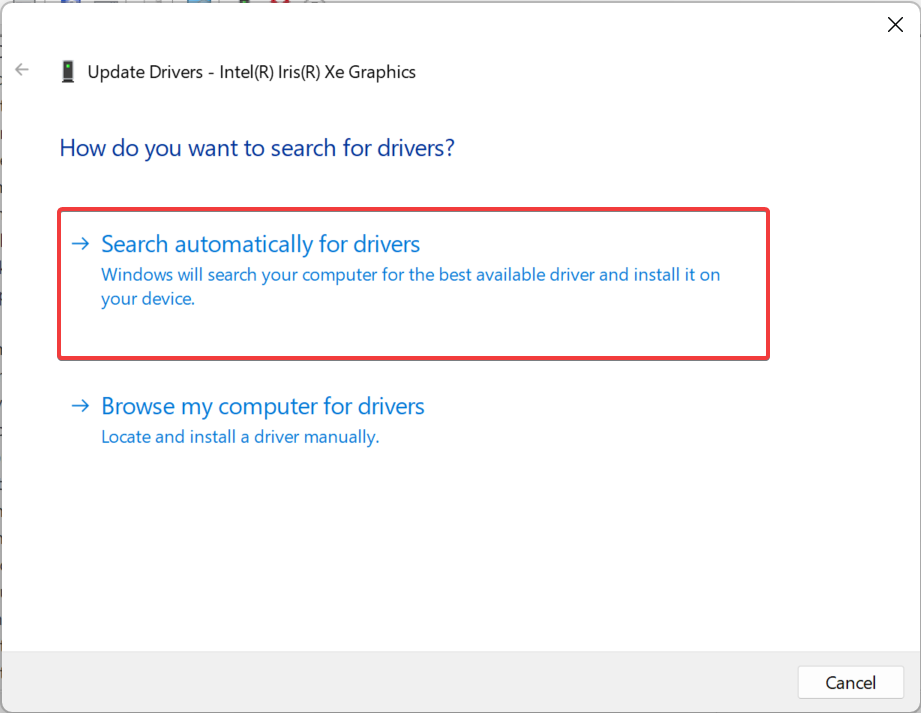
Pasenusi tvarkyklė gali sukelti našumo problemų ir netgi lemti tai, kad „Streamlabs“ neįkeliamas arba neatsidaro sistemoje „Windows“. Taigi labai svarbu reguliariai atnaujinti tvarkykles.
O jei naujinio nepavyksta rasti vietoje, eikite į gamintojo svetainę, suraskite naujausią versiją ir įdiekite tvarkyklę rankiniu būdu. Čia yra tiesioginės pagrindinių gamintojų atsisiuntimo nuorodos:
- Intel
- Nvidia
- AMD
- Atsisiųskite ir įdiekite programą „Outbyte Driver Updater“..
- Paleiskite programinę įrangą ir palaukite, kol programa aptiks visas nesuderinamas tvarkykles.
- Dabar bus rodomas visų sugedusių tvarkyklių sąrašas, kurį reikia pasirinkti Atnaujinti arba Ignoruoti.
- Spustelėkite Atnaujinti ir taikyti pasirinktus norėdami atsisiųsti ir įdiegti naujausias versijas.
- Iš naujo paleiskite kompiuterį, kad įsitikintumėte, jog pakeitimai yra pritaikyti.

OutByte
Laikykite savo GPU nepriekaištingą, nesijaudindami dėl galimų tvarkyklės problemų.5. Iš naujo įdiekite „Streamlabs“.
- Paspauskite Windows + R atidaryti Bėk, tipas appwiz.cpl teksto lauke ir paspauskite Įeikite.
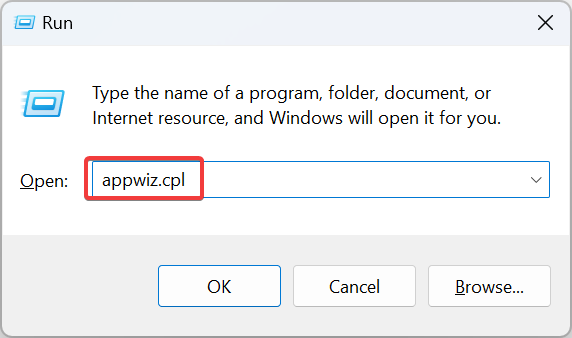
- Pasirinkite Streamlabs iš programų sąrašo ir spustelėkite Pašalinkite.
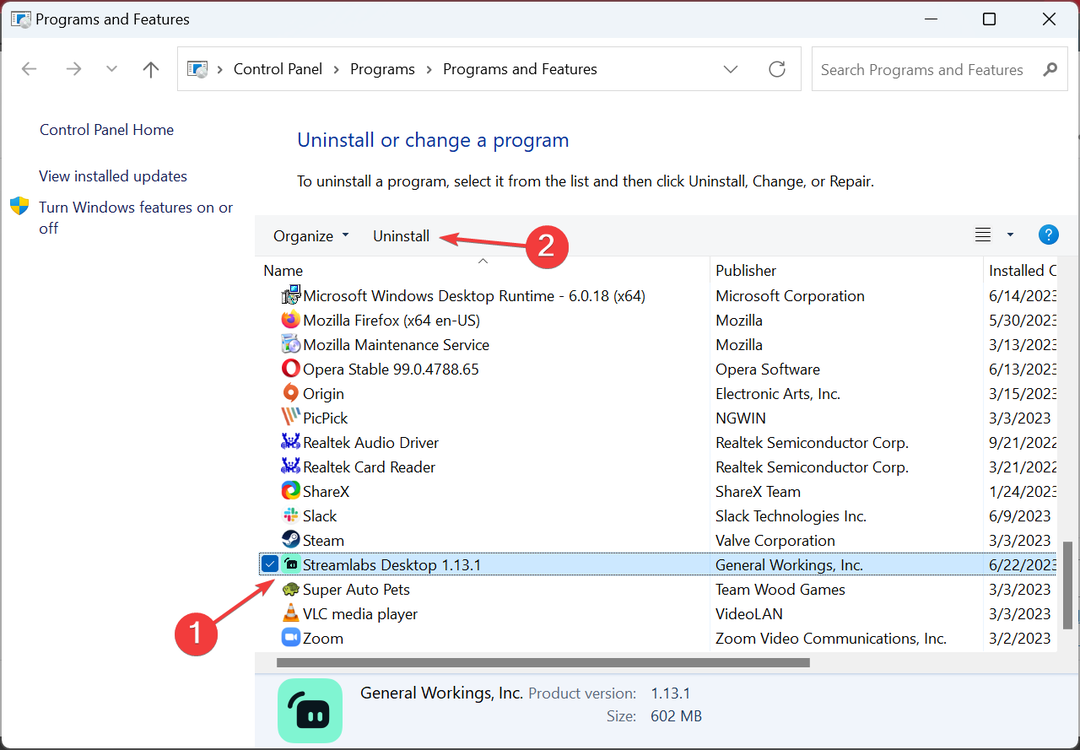
- Vykdykite ekrane pateikiamus nurodymus, kad užbaigtumėte procesą.
- Dar kartą paspauskite Windows + R atidaryti Bėk, pasta %programos duomenys%, tada spustelėkite Gerai.
- Raskite ir ištrinkite Slobs-klientas ir slobs-plugins aplankus.
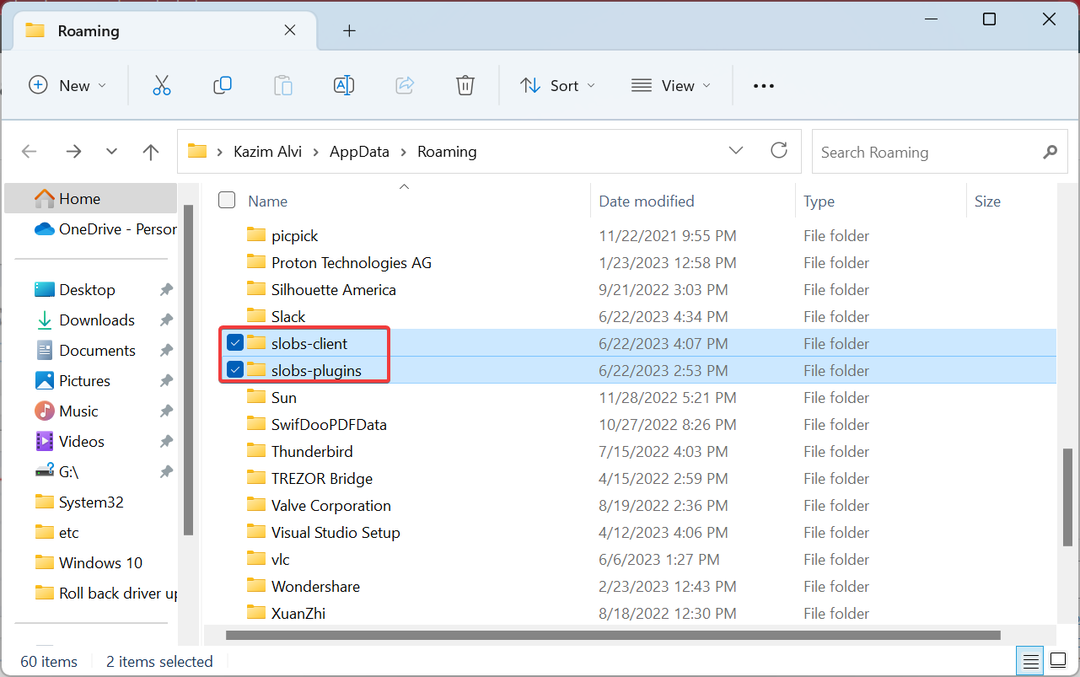
- Iš naujo paleiskite kompiuterį, kad pakeitimai įsigaliotų.
- Galiausiai, eikite į „Streamlabs“ oficiali svetainė, atsisiųskite sąranką ir paleiskite diegimo programą, kad iš naujo įdiegtumėte programą.
Kai kurie vartotojai taip pat rekomenduoja iš naujo įdiegti „Streamlabs“, jei jis neatsidaro arba užstringa perjungiant scenas. Tai gana paprastas sprendimas, nes jums nereikia nustatyti pagrindinės priežasties.
6. Pašalinkite naujausius „Windows“ naujinimus
- Paspauskite Windows + aš atidaryti Nustatymai, eiti į Windows "naujinimo naršymo srityje ir spustelėkite Atnaujinti istoriją.
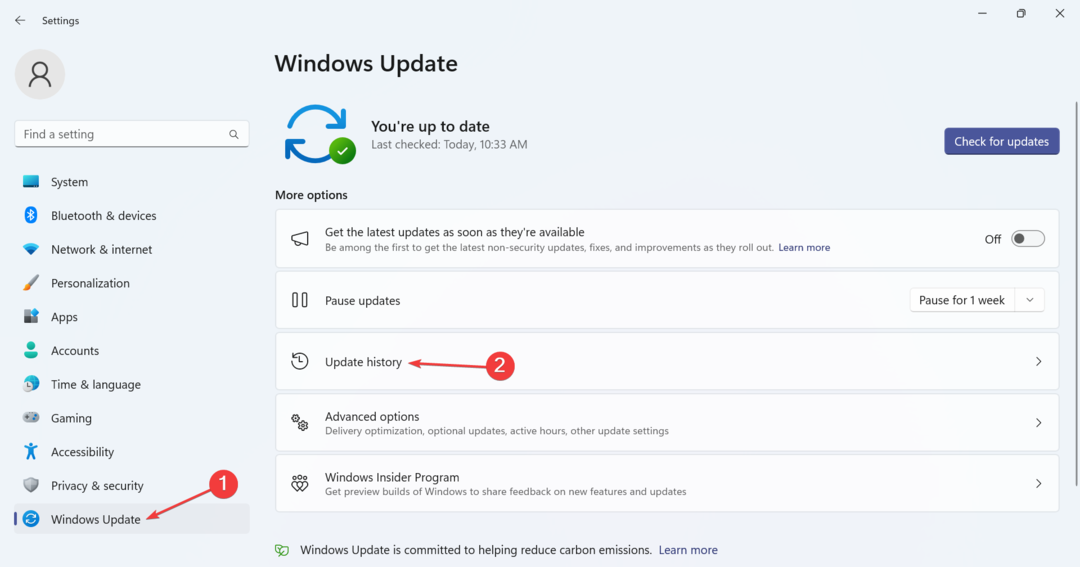
- Slinkite į apačią ir spustelėkite Pašalinkite naujinimus.
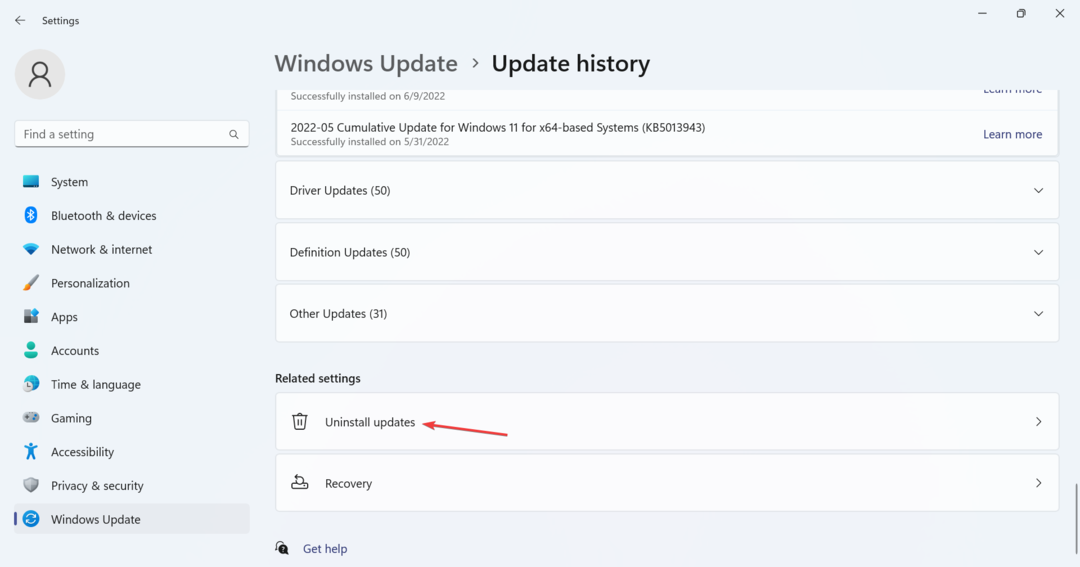
- Spustelėkite Pašalinkite parinktį šalia naujinimo, kurį įdiegus pirmą kartą pasirodė klaida.
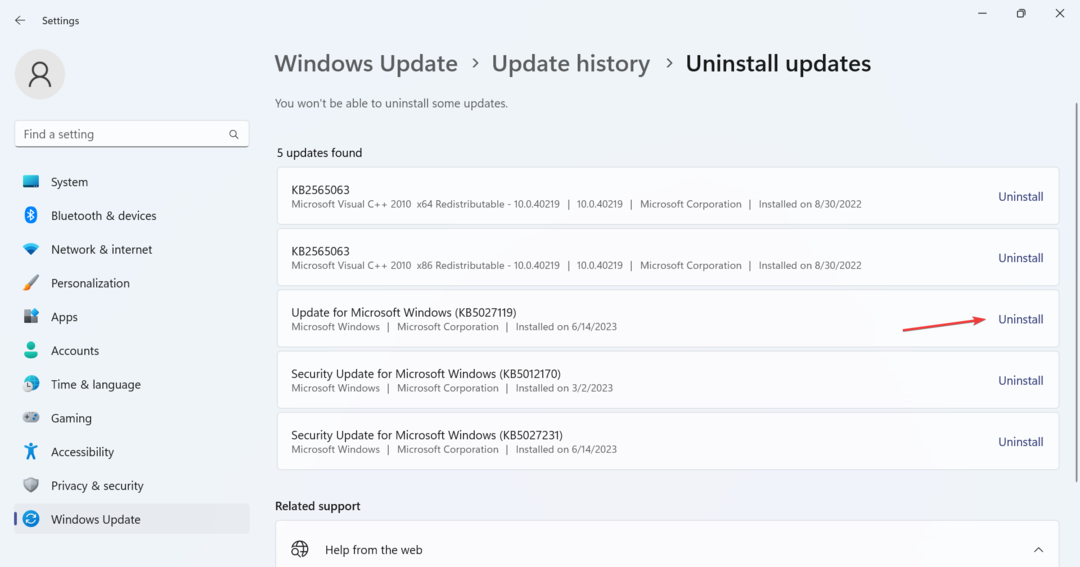
- Dar kartą spustelėkite Pašalinkite patvirtinimo ragelyje.
- Galiausiai iš naujo paleiskite kompiuterį.
Jei „Streamlabs“ neatsidaro, kaltas OS naujinimas, vienintelis sprendimas yra pašalinkite naujinimus. Atminkite, kad tai taip pat veikia, kai susiduriate su „Streamlabs“ problemomis „MacOS“. Ir iki šiol problema turėtų būti išspręsta.
Prieš išvykdami patikrinkite geriausios srautinio perdavimo paslaugos su skelbimais ir įsigykite šiandien, jei ieškote kitų variantų.
Jei turite klausimų arba norite pasidalinti tuo, kas jums padėjo, palikite komentarą žemiau.
Vis dar kyla problemų?
REMIAMAS
Jei pirmiau pateikti pasiūlymai neišsprendė problemos, jūsų kompiuteryje gali kilti rimtesnių Windows problemų. Siūlome pasirinkti „viskas viename“ sprendimą, pvz Fortect efektyviai išspręsti problemas. Įdiegę tiesiog spustelėkite Peržiūrėti ir taisyti mygtuką ir tada paspauskite Pradėti remontą.
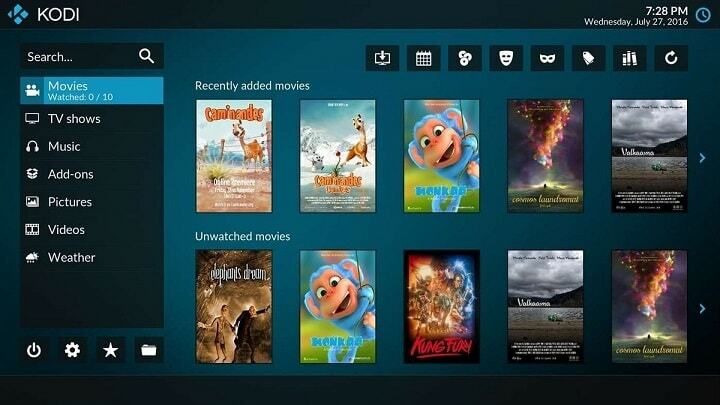

![Kaip pridėti „Twitch“ pokalbį naršyklės šaltinyje [OBS & Xsplit]](/f/233f9882c41ab1f527bb8dec893bc489.jpg?width=300&height=460)